Список кодов ошибок и решений Microsoft Defender
Microsoft Defender — это антивирусное программное обеспечение по умолчанию в Windows 11 и Windows 10 , и оно довольно популярно. Это отличный способ защитить ваш компьютер от вирусов, шпионских программ и других киберугроз. Однако иногда антивирусная программа Microsoft Defender(Microsoft Defender Antivirus) выдает им сообщения об ошибках, и они не знают, в чем проблема. Некоторые не могут включить Защитник Windows(cannot turn on Windows Defender) , у других он выключен или не работает(it is turned off or not working) . Это может быть неприятно, и решения различаются в зависимости от причины проблемы. К счастью, мы составили список распространенных кодов ошибок антивирусной программы Microsoft Defender(Microsoft Defender Antivirus) и способов их исправления, чтобы вы знали, что делать, когда они возникают.
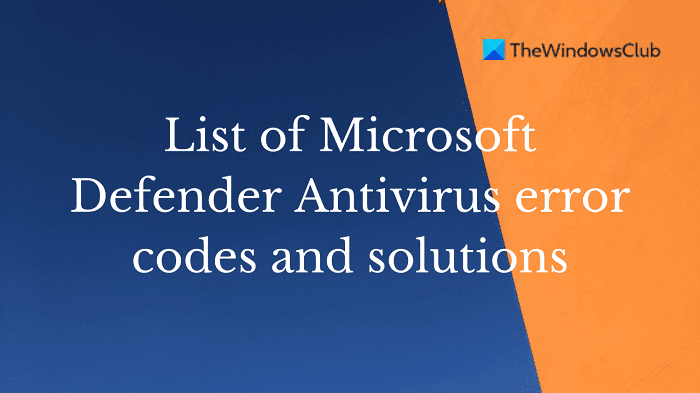
Как исправить ошибку Защитника Windows ?(Windows Defender)
Вообще говоря, общие способы исправления Microsoft Defender следующие:
- Удалите стороннее антивирусное программное обеспечение
- Перезагрузите компьютер(Restart your PC)
- Сканируйте свой компьютер на наличие вредоносных программ с помощью автономного сканера по запросу .(standalone on-demand scanner)
- Перезапустите службу центра безопасности(Restart Security Center Service)
- Запустите сканирование SFC .
(Microsoft Defender)Коды ошибок Microsoft Defender и решения
Здесь, в этой статье, вы увидите список кодов ошибок антивирусной программы Microsoft Defender(Microsoft Defender Antivirus) , где мы указали их возможные причины и решения. Вы можете проверить следующие коды ошибок, чтобы устранить любые проблемы с антивирусной программой Microsoft Defender(Microsoft Defender Antivirus) :
- Код ошибки 0x80508007
- Код ошибки: 0x8050800C
- Код ошибки: 0x80508020
- Код ошибки: 0x805080211
- Код ошибки: 0x80508022
- Код ошибки: 0x80508023
- Код ошибки: 0x80508024
- Код ошибки: 0x80508025
- Код ошибки: 0x80508026
- Код ошибки: 0x80508027
- Код ошибки: 0x80508029
- Код ошибки: 0x80508030
- Код ошибки: 0x80508031
Мы перечислили большинство кодов ошибок антивирусной программы Microsoft Defender вместе с возможными решениями. (Microsoft Defender Antivirus)Приведенную ниже информацию можно использовать для устранения неполадок с кодами ошибок. Давайте теперь посмотрим возможную причину для каждого кода ошибки. Кроме того, вы получите соответствующие предложения о том, что делать сейчас.
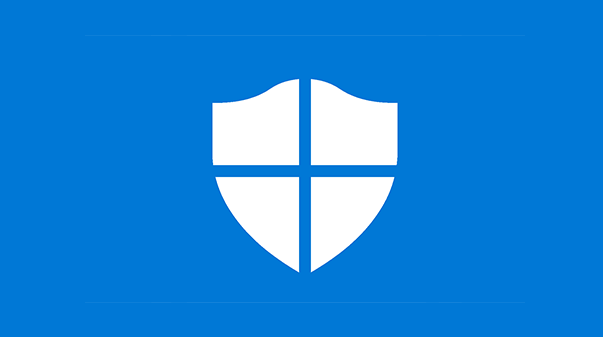
1] Код ошибки 0x80508007
Вы можете использовать приведенную ниже информацию для устранения неполадок с кодом ошибки(Error) 0x80508007:
- Код ошибки сопровождается сообщением об ошибке ERR_MP_NO_MEMORY.
- Основной причиной этой ошибки является нехватка памяти.
Решение:
- В качестве решения вам сначала нужно проверить доступную память на вашем устройстве.
- Если вы обнаружите, что на вашем диске не хватает места, удалите неиспользуемое приложение и переместите важные файлы на любые другие диски.
- Когда вы закончите, перезагрузите компьютер и попробуйте снова запустить сканирование Защитника Windows(run the Windows Defender scan again) .
2] Код ошибки: 0x8050800C
Вы можете использовать приведенную ниже информацию для устранения неполадок с кодом ошибки 0x8050800C(Error code 0x8050800C) :
- Код ошибки сопровождается сообщением об ошибке ERR_MP_BAD_INPUT_DATA.
- Если вы получаете эту проблему, это означает, что проблема связана с вашим продуктом безопасности.
Решение. (Solution: ) Запустите полную(Full) проверку, следуя приведенным ниже рекомендациям.
- Откройте приложение «Настройки»(Open the Settings app) .
- Нажмите(Click) « Обновление(Update) и Security > Windows Security .
- Выберите параметр Защита от вирусов(Virus) и угроз.
- Нажмите на параметры сканирования(Scan options) .
- Установите флажок « Полное сканирование(Full scan) » и нажмите кнопку « Сканировать сейчас ».(Scan now)
- Затем перезагрузите устройство и повторите попытку.
3] Код ошибки: 0x80508020
Вот возможные причины кода ошибки (Error)0x80508020 :
- Этот код ошибки сопровождается сообщением об ошибке ERR_MP_BAD_CONFIGURATION.
- Основной причиной этой ошибки может быть ошибка конфигурации двигателя. Итак, если вы столкнулись с этой проблемой на своем ПК, это означает, что входные данные не позволяют движку работать должным образом.
4] Код ошибки: 0x805080211
Возможные причины и предложения для кода ошибки(Error) 0x805080211 следующие:
- Код ошибки сопровождается сообщением об ошибке ERR_MP_QUARANTINE_FAILED.
- Код ошибки(Error) 0x805080211 возникает, если брандмауэру Защитника Windows(Windows Defender Firewall) не удается поместить вредоносные программы в карантин. Чтобы решить эту проблему, вы можете попробовать просканировать свой компьютер с помощью любого стороннего антивирусного инструмента.
5] Код ошибки: 0x80508022
Чтобы исправить код ошибки(Error) 0x80508022, вы можете использовать следующие предложения:
- Код ошибки сопровождается сообщением об ошибке ERR_MP_REBOOT_REQUIRED .
- Если вы столкнулись с этой ошибкой, скорее всего, вы имеете дело с вредоносным программным обеспечением, таким как вирусы и программы-шпионы.
Решение:(Solution:)
- Перезагрузите компьютер, чтобы удалить угрозы.
6] Код ошибки: 0x80508023
Код ошибки(Error) 0x80508023 может возникать по следующим причинам:
- Код ошибки сопровождается сообщением об ошибке ERR_MP_THREAT_NOT_FOUND .
- Вредоносные программы, такие как вирусы и шпионское ПО, являются основной причиной возникновения этой проблемы.
- Эти угрозы мешают пользователям сканировать компьютер и, наконец, приводят к коду ошибки 0x80508023.
Решение:(Solution:)
- В качестве решения загрузите сканер безопасности Microsoft(download the Microsoft Safety Scanner) , а затем запустите этот инструмент. После этого обновите антивирусное программное обеспечение, и это должно исправить код ошибки.
7] Код ошибки: 0x80508024
Следующее может объяснить появление кода ошибки 0x80508024:
- Код ошибки сопровождается сообщением об ошибке ERR_MP_FULL_SCAN_REQUIRED .
- Полное сканирование системы может исправить код ошибки.
Решение:(Solution:)
- Запустите полное сканирование системы, затем перезагрузите компьютер.
8] Код ошибки: 0x80508025
Вот некоторые вероятные причины и решения для кода ошибки 0x80508025:
- Код ошибки сопровождается сообщением об ошибке ERR_MP_MANUAL_STEPS_REQUIRED .
- Для устранения угрозы необходимы ручные действия.
Решение:(Solution:)
- Удалите угрозу вручную.
9] Код ошибки: 0x80508026
Возможные причины и предложения для кода ошибки(Error) 0x80508026 следующие:
- Код ошибки сопровождается сообщением об ошибке ERR_MP_REMOVE_NOT_SUPPORTED .
- Может возникнуть проблема с удалением содержимого внутри типа контейнера.
Решение:(Solution:)
- Угроза, обнаруженная в архиве, не может быть устранена антивирусной программой Microsoft Defender(Microsoft Defender Antivirus) . В таком случае вы можете удалить обнаруженные ресурсы вручную.
10] Код ошибки: 0x80508027
Вот несколько важных моментов о коде ошибки(Error) 0x80508027:
- Сообщение об ошибке с кодом ошибки 0x80508027 — ERR_MP_REMOVE_LOW_MEDIUM_DISABLED .
- Сообщение об ошибке показывает, что удаление низкой и средней угрозы может не работать.
Решение:(Solution:)
Вам необходимо устранить обнаруженные угрозы и исправить их, если это необходимо.
11] Код ошибки: 0x80508029
Ниже приведены некоторые важные сведения о коде ошибки 0x80508029, которые вы должны знать:
- Сообщение об ошибке для этого кода ошибки: ERROR_MP_RESCAN_REQUIRED .
- Похоже, что угроза нуждается в повторном сканировании.
Решение:(Solution:)
Вы можете устранить эту ошибку, выполнив полное сканирование системы на вашем компьютере с Windows.
12] Код ошибки: 0x80508030
Подробная информация о коде ошибки 0x80508030 приведена ниже:
- Сообщение об ошибке, которое появляется вместе с этим кодом, — ERROR_MP_CALLISTO_REQUIRED .
- В этом случае необходимо сканирование в автономном режиме(A scan offline is needed in this case) .
Решение:(Solution:)
- Чтобы устранить эту проблему, запустите антивирусную программу Microsoft Defender(Microsoft Defender Antivirus) в автономном режиме.
13] Код ошибки: 0x80508031
Для устранения неполадок с кодом ошибки(Error) 0x80508031 можно использовать следующую информацию :
- Этот код сопровождается сообщением об ошибке ERROR_MP_PLATFORM_OUTDATED .
- Это указывает на то, что антивирусная программа Microsoft Defender(Microsoft Defender Antivirus) несовместима с текущей платформой и требует новой.
Решения:(Solutions:)
- Чтобы исправить этот код ошибки, запустите антивирусную программу Microsoft Defender(Microsoft Defender Antivirus) в Windows 11/10 , а System Center Endpoint Protection можно использовать в Windows 8 , Windows 7 и Windows Vista .
Дополнительные коды ошибок(Defender Error Codes) Microsoft Defender :
0x80240438 , 0x80004004 , 0x80080015 , 0x80073afc , 0x80073b01 , 0x80029C4A , 0x800106A , 0x8007139F , 0x800b0100 , 0x80070643 , 0x80080015 , 0x80070422.
Как проверить журналы Защитника?
Вы можете проверить журналы событий антивирусной программы Microsoft Defender(Microsoft Defender Antivirus event logs) следующим образом: Откройте средство просмотра событий(Event Viewer) . Разверните Журналы (Logs)приложений(Expand Applications) и служб(Services) , Expand Microsoft > Windows V Windows Defender . Нажмите(Click) « Открыть Оперативный»(Operational) . Теперь в панели сведений вы можете просмотреть список отдельных событий.
Вы также можете ознакомиться с этими сообщениями, которые помогут устранить проблемы с Защитником Windows(Windows Defender) :
- Служба Защитника Windows остановлена Код ошибки 0x800106ba
- Код ошибки Защитника Windows 0x800106ba Приложению не удалось инициализировать(Windows Defender Error Code 0x800106ba Application failed to initialize)
- Ошибка Защитника Windows MSASCui.exe, невозможно найти компонент
- Защитник Windows не будет обновлять определения Ошибка 2147023278, 0x80240029
- Ошибка Защитника Windows 0x800700aa, не удалось запустить службу(Windows Defender error 0x800700aa, The Service couldn’t be started)
- Защитник Windows не отключается, даже если установлен сторонний антивирус5(Windows Defender will not turn off even when 3rd party AntiVirus is installed5)
- Ошибка 577 Защитника Windows, не удается проверить цифровую подпись(Windows Defender Error 577, Cannot verify the digital signature)
- Защитник Windows не будет обновлять определения
- Статус ПК с Защитником Windows — потенциально незащищенный .
Related posts
Как вручную сканировать отдельные файлы и используя Microsoft Defender
Как остановить Automatic Sample Submission от Microsoft Defender
Настроить Windows Defender для сканирования файлов .zip .rar .cab в Windows 10
Включить или Включить уведомления для Microsoft Defender в Windows 10
Как изменить по умолчанию запланированное Scan Type в Microsoft Defender
Не могу включить Windows Defender в Windows 10
Операция не завершилась успешно, потому что файл содержит вирус
Что такое Firewall and Network Protection в Windows 10 и как скрыть этот раздел
Как запустить Microsoft Defender от Command Line с MpCmdRun.exe
Fix Windows Defender error code 0x8050800c на Windows 11/10
Run Microsoft Defender Согласно вашему собственному расписанию сканирования
Ваш IT administrator отключен Windows Security
Управление карантине Items, Exclusions в Windows Defender
Fix Windows Defender Error 0x800b0100 на Windows 10
Update Windows Defender когда Automatic Updates отключен
Как открыть Windows Security Center в Windows 10
Включить и настроить Ransomware Protection в Windows Defender
Включить или отключить Microsoft Defender Application Guard для Office
Remove Windows Defender Notification Icon в Windows 10
Как обновить Windows Defender вручную в Windows 10
